Samba ist mittlerweile zu einer der begehrtesten Anwendungen für den gesamten Prozess des Austauschs von Dateien zwischen Linux- und Windows-Betriebssystemen geworden , da es bekanntermaßen aufgrund des Dateisystems unmöglich ist, Dateien miteinander zu lesen oder zu schreiben.
Samba wurde als Open Source-Implementierung auf der Grundlage des Server Message Block-Protokolls (SMB) entwickelt, das die Verbindung von Microsoft Windows , Linux , UNIX und anderen Betriebssystemen ermöglicht und gleichzeitig den Zugriff auf Windows-basierte Dateien ermöglicht und teilen Sie Elemente wie Drucker.
- Eingebaute Unicode-Unterstützung.
- Möglichkeit, einer Active Directory-Domäne über LDAP und Kerberos beizutreten.
- Authentifizieren Sie Verbindungen zu Domänen, die auf Windows-Systemen basieren.
- Unterstützt die Netzwerknavigation (mit oder ohne NetBIOS).
- Stellen Sie die WINS-Namensauflösung (Windows Internet Name Service) bereit.
- Dient als Mitglied eines Active Directory-Domänenservers.
- Als primärer Domänencontroller (PDC) fungieren.
Wir haben bereits gesehen, wie man Samba- Server in Debian , Fedora , Ubuntu … installiert. Als nächstes werden wir sehen, wie man Samba in einem der vielseitigsten Linux-Distributionen installiert und konfiguriert: CentOS 7.
1. Vorherige Schritte SAMBA CentOS-Installation
Um Samba korrekt zu verwenden, müssen wir sicherstellen, dass sich die Arbeitsgruppe des Windows-Computers in derselben CentOS 7-Arbeitsgruppe befindet. In Windows verwenden wir hierfür die Tastenkombination + R und im angezeigten Fenster führen wir den Befehl cmd aus und in der Konsole, die implementiert werden soll, müssen wir die folgende Zeile ausführen:
net config Workstation
Das Ergebnis wird folgendes sein: 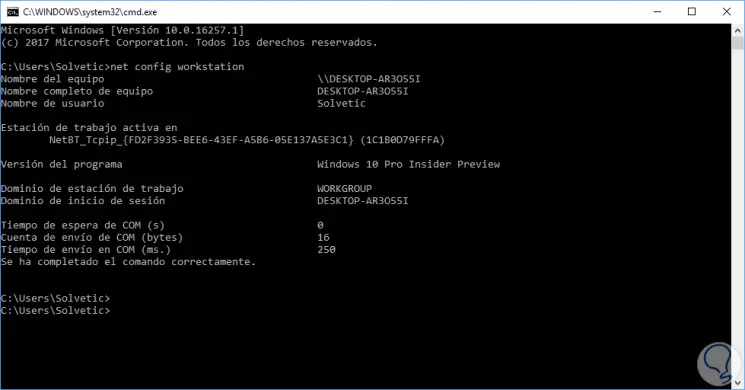
In der Zeile Arbeitsstationsdomäne finden wir den Namen der Gruppe.
Nachdem Sie festgelegt haben, dass beide Systeme in der richtigen Arbeitsgruppe sind, müssen Sie auf die Windows-Hosts-Datei zugreifen und dort die IP-Adresse des CentOS 7-Servers neben dem Hostnamen hinzufügen.
Um diese Änderung vorzunehmen, öffnen wir als Administratoren eine Konsole der Eingabeaufforderung und führen die folgende Zeile aus:
Editor C: Windows System32 drivers etc hosts
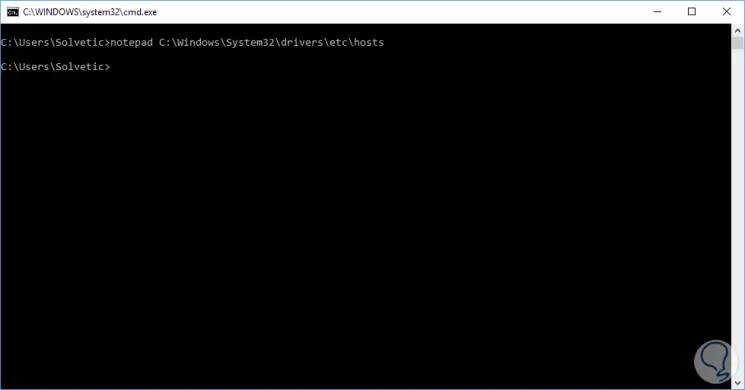
Daraufhin wird die Datei hosts angezeigt und im letzten Teil dieser Datei werden die IP-Adresse und der Hostname des CentOS 7-Servers hinzugefügt:
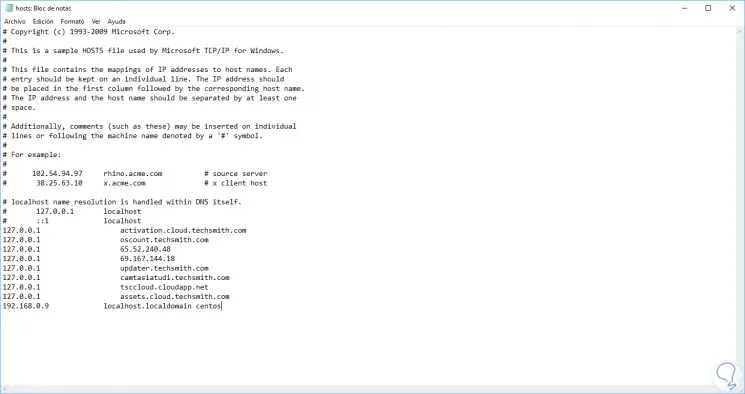
Hinweis: Um die IP-Adresse in CentOS 7 zu kennen, führen wir ip add aus:
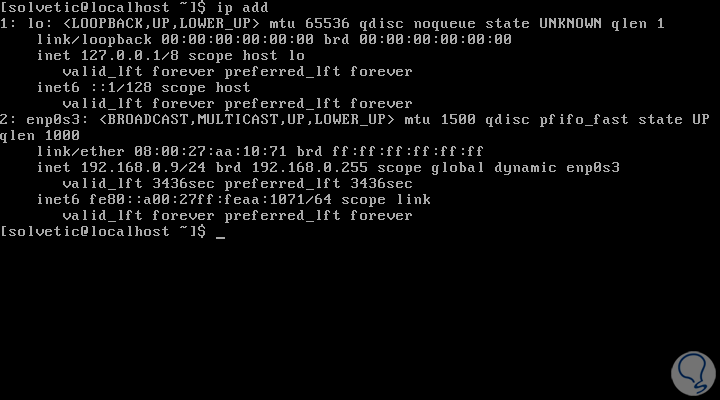
Um den Namen des Hosts zu erfahren, führen wir den Befehl hostname aus.
